Korjaa Microsoft Teams: Anteeksi, emme voineet yhdistää sinua

Näetkö usein virheen "Anteeksi, emme voineet yhdistää sinua" MS Teamsissa? Kokeile näitä vianetsintävinkkejä päästäksesi eroon tästä ongelmasta heti!
Kun aloitat kannettavan tietokoneen käytön ensimmäisen kerran, hämmästyt siitä, kuinka nopeasti se tekee kaiken. Se avaa silmänräpäyksessä kaikki tarvitsemasi ohjelmat, ja sen ansiosta säästät arvokasta aikaa.
Mutta ajan myötä alat lisätä yhä enemmän tiedostoja. Et ehkä edes huomaa, mutta kannettavan tietokoneen muistissa ei ole vain tarvitsemiasi tiedostoja, vaan myös päällekkäisiä tiedostoja, jotka vievät vain tilaa. Nämä ylimääräiset ja tarpeettomat tiedostot vain hidastavat toimintaa ja niiden on mentävä.
Auslogics BoostSpeed 11 on täynnä hyödyllisiä ominaisuuksia, jotka auttavat sinua pitämään tietokoneesi hyvässä kunnossa. Yksi näistä vaihtoehdoista on tiedostojen kaksoiskappaleiden etsintä, joka tiedostojen löytämisen lisäksi myös poistaa ne puolestasi. Kun olet avannut ohjelman ja katsot pääsivua, napsauta Clean Up -vaihtoehtoa.
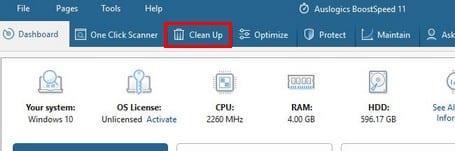
Napsauta Clean Up -välilehden vasemmassa alakulmassa olevaa Duplicate File Finder -painiketta , se on keskellä oleva vaihtoehto.
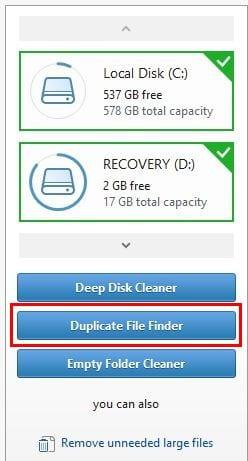
Ohjelma alkaa etsiä kannettavasta tietokoneesta päällekkäisiä tiedostoja, ja jos se löytää, näyttää ne sinulle, jotta voit poistaa ne.
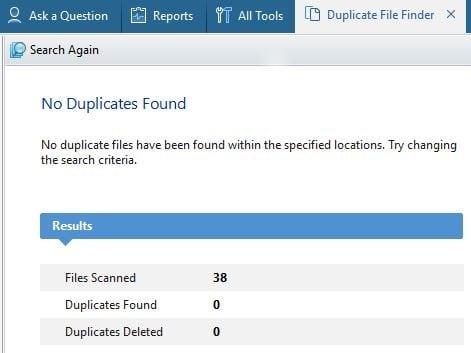
Koska ohjelma sisältää paljon vaihtoehtoja, voi aluksi olla haastavaa selvittää, missä tarvitsemasi ne sijaitsevat. Oliko sinulla paljon päällekkäisiä tiedostoja poistettavana?
Näetkö usein virheen "Anteeksi, emme voineet yhdistää sinua" MS Teamsissa? Kokeile näitä vianetsintävinkkejä päästäksesi eroon tästä ongelmasta heti!
Tarvitsetko toistuvien kokousten aikataulutusta MS Teamsissa samoille tiimin jäsenille? Opi, kuinka perustaa toistuva kokous Teamsissa.
Onko sinulla RAR-tiedostoja, jotka haluat muuntaa ZIP-tiedostoiksi? Opi, kuinka RAR-tiedosto muutetaan ZIP-muotoon.
Opi, kuinka korjata OneDrive-virhekoodi 0x8004de88, jotta pilvitallennuksesi toimisi jälleen.
Microsoft Teams ei tällä hetkellä tue kokousten ja puheluiden lähettämistä televisioon suoraan. Mutta voit käyttää näyttöpeilausohjelmaa.
Spotify voi olla ärsyttävä, jos se avautuu automaattisesti aina, kun käynnistät tietokoneesi. Poista automaattinen käynnistys seuraamalla näitä ohjeita.
Mietitkö, miten ChatGPT voidaan integroida Microsoft Wordiin? Tämä opas näyttää sinulle tarkalleen, miten se tehdään ChatGPT for Word -lisäosan avulla kolmessa helpossa vaiheessa.
Tällä hetkellä Microsoft Teams Live Events -tilanteissa anonyymiä kysymistä ei voi poistaa käytöstä. Rekisteröityneet käyttäjät voivat jopa lähettää anonyymejä kysymyksiä.
Tässä oppaassa näytämme, kuinka voit vaihtaa oletusarvoisen zoom-asetuksen Adobe Readerissa.
Ristik viittaukset voivat tehdä asiakirjastasi paljon käyttäjäystävällisemmän, järjestelmällisemmän ja saavutettavamman. Tämä opas opettaa sinulle, kuinka luoda ristik viittauksia Wordissä.







